在日常使用Windows系统的过程中,很多用户可能会遇到这样一个问题:任务管理器(Task Manager)本身的内存占用异常升高,甚至影响了系统的流畅性。那么,当我们发现任务管理器本身占用大量内存时,该如何定位问题并加以解决呢?以下是一些常见原因及其解决方案。

一、确认是否为假任务管理器
首先,需要确认你打开的“任务管理器”是否为系统自带的程序。某些恶意软件可能伪装成任务管理器运行,以掩盖其自身行为。你可以通过以下方式进行验证:
1. 在任务管理器中右键点击任务管理器进程,选择“打开文件所在的位置”;
2. 正常情况下,系统的任务管理器位于 `C:\Windows\System32\taskmgr.exe`;
3. 如果文件位置异常,极有可能是恶意程序,建议立即进行病毒扫描。
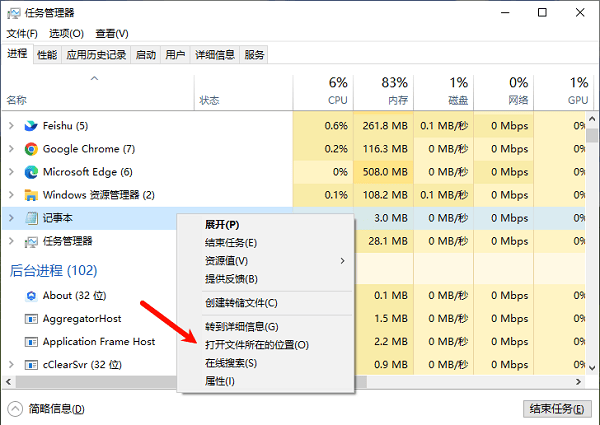
二、重启任务管理器或系统
如果只是偶发性的内存飙升,尝试关闭并重新启动任务管理器有时可以立即缓解问题。你也可以通过快捷键 `Ctrl + Shift + Esc` 或 `Ctrl + Alt + Del` 打开新的任务管理器窗口。
若问题持续存在,建议重启系统。系统重启可以清除缓存、重置部分服务,从而缓解某些内存异常占用的问题。
三、更新系统和驱动程序
Windows系统更新中经常包含内存管理方面的修复补丁。如果你长时间未更新系统,可能会出现兼容性或资源管理问题。同样,显卡驱动或其他硬件驱动异常,也有可能引起系统进程的资源消耗升高。
如果你对手动更新驱动程序不熟悉,也可以借助“驱动人生”一键扫描硬件状态并自动安装合适的驱动,大幅提高更新效率。

 好评率97%
好评率97%  下载次数:4762977
下载次数:4762977 1. 点击上方下载按钮安装打开“驱动人生”切换到-驱动管理栏目,点击立即扫描选项;
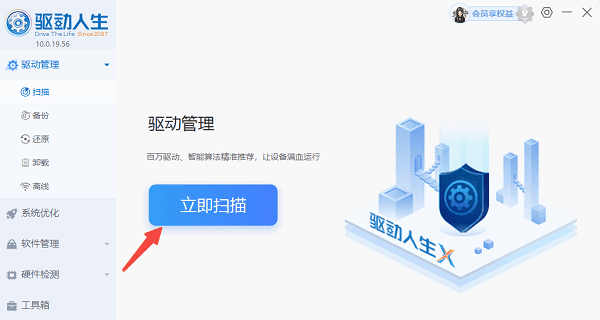
2. 如果发现驱动有问题,点击“一键修复”,软件会自动下载安装最适合的驱动程序,确保电脑稳定运行。
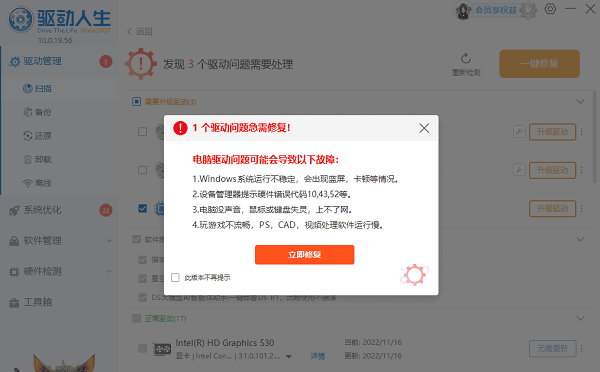
四、检查后台运行的程序和服务
任务管理器内存占用高,并不一定是任务管理器自身的问题,可能是由于系统中的其他程序占用过多内存,从而连带影响了任务管理器的性能。
在任务管理器中切换到“详细信息”或“进程”标签页,观察哪个进程占用了大量内存。如果是某个第三方软件占用持续走高,建议:
暂时结束该进程;
检查该软件是否需要更新或重装;
在“启动”选项中禁用不必要的自启动程序。
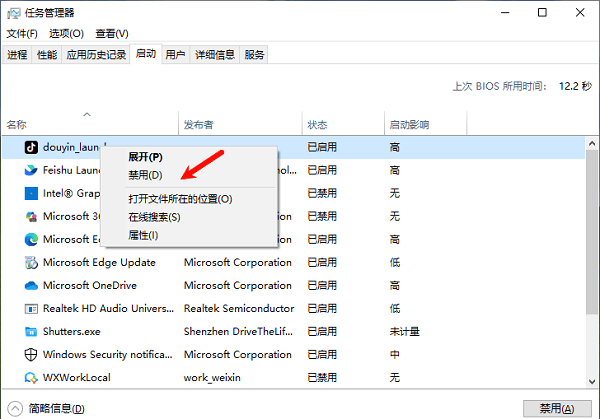
五、清理系统缓存和垃圾文件
长时间未清理的系统缓存文件和临时文件可能会导致系统运行效率下降,也间接影响到任务管理器的响应速度。可以使用Windows自带的磁盘清理工具进行清理。
操作方法:
1. 在开始菜单中搜索“磁盘清理”;
2. 选择系统盘(通常为C盘);
3. 勾选“临时文件”、“系统缓存”等选项,点击“清理系统文件”。
六、使用系统文件检查工具(SFC)
如果系统文件损坏,也可能造成系统进程资源占用异常,包括任务管理器。可以使用系统文件检查器(System File Checker)扫描并修复系统文件:
1. 打开命令提示符(以管理员身份运行);
2. 输入命令:`sfc /scannow`,按回车;
3. 等待系统自动扫描并修复。
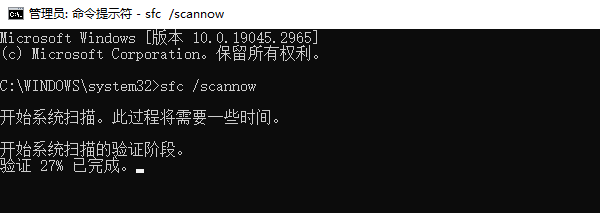
以上就是任务管理器内存占用过高的解决方法。希望对大家有所帮助。如果遇到网卡、显卡、蓝牙、声卡等驱动的相关问题都可以下载“驱动人生”进行检测修复,同时驱动人生支持驱动下载、驱动安装、驱动备份等等,可以灵活的安装驱动。



